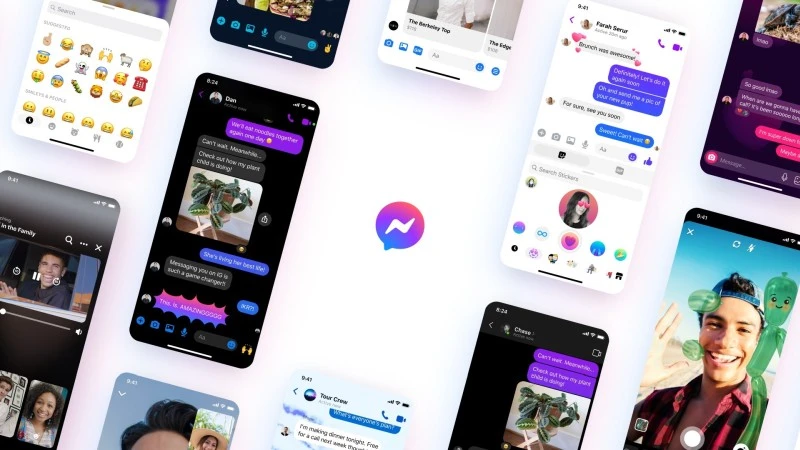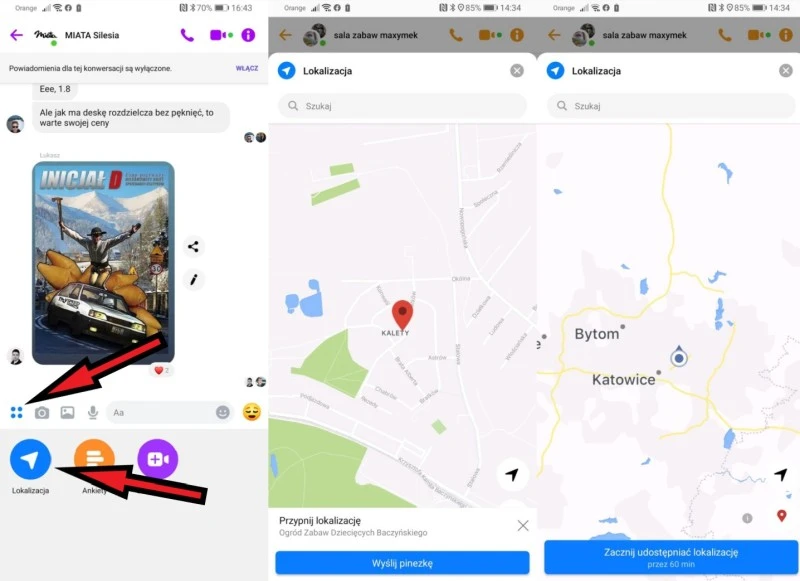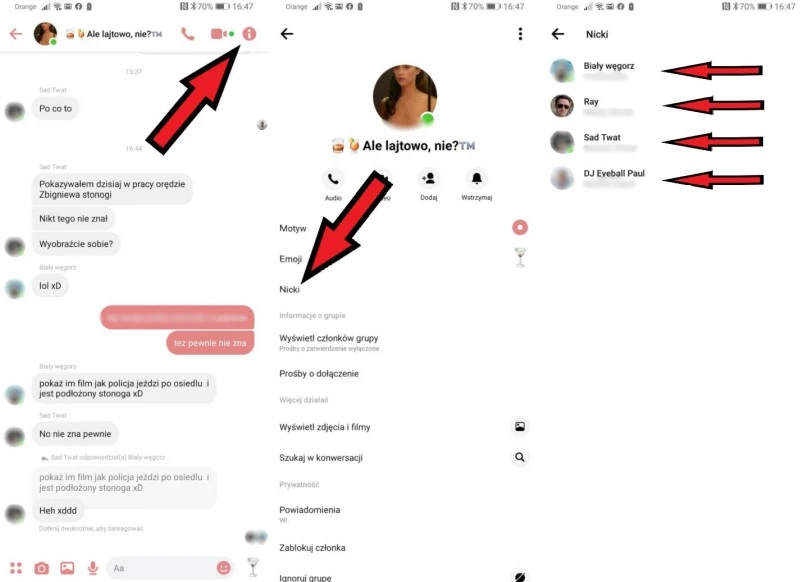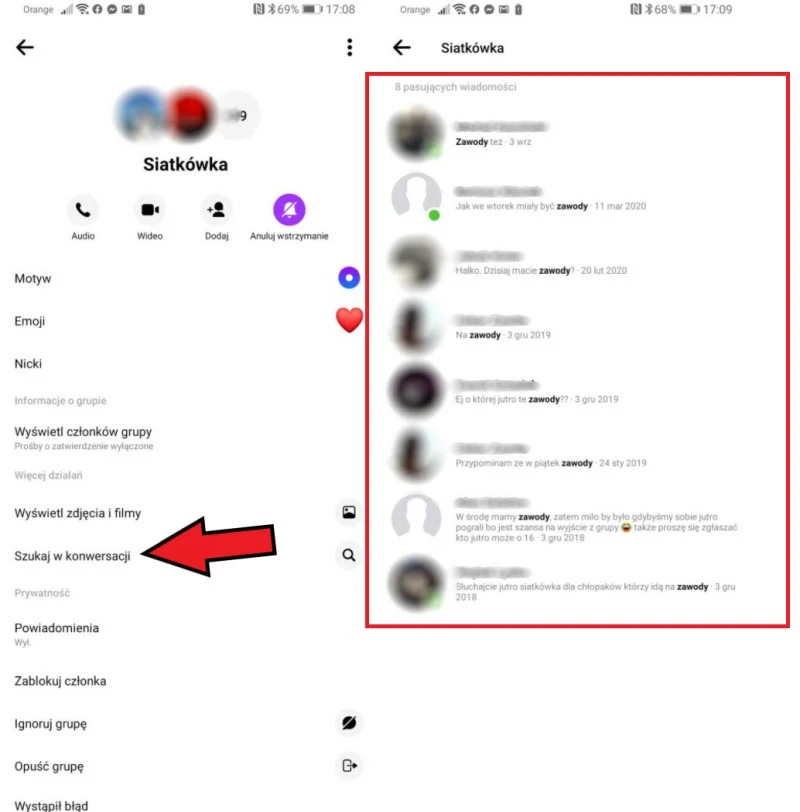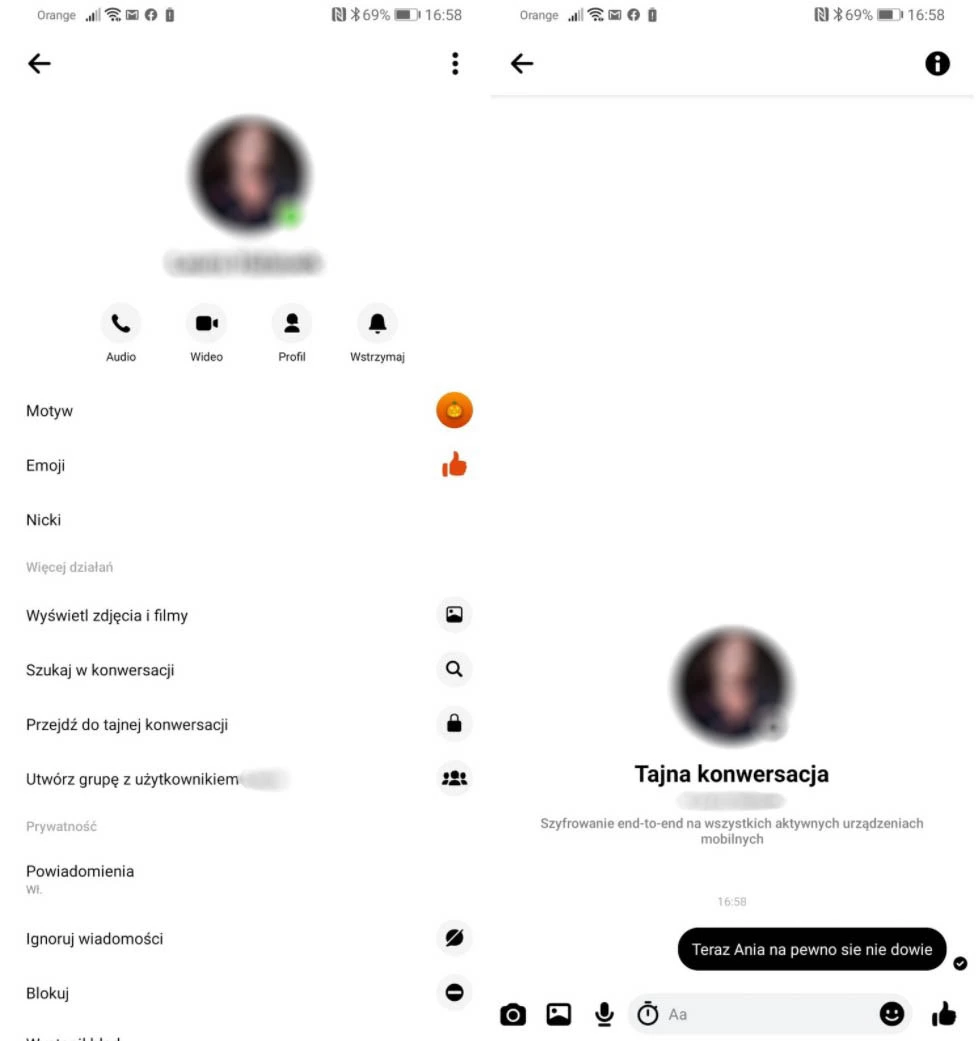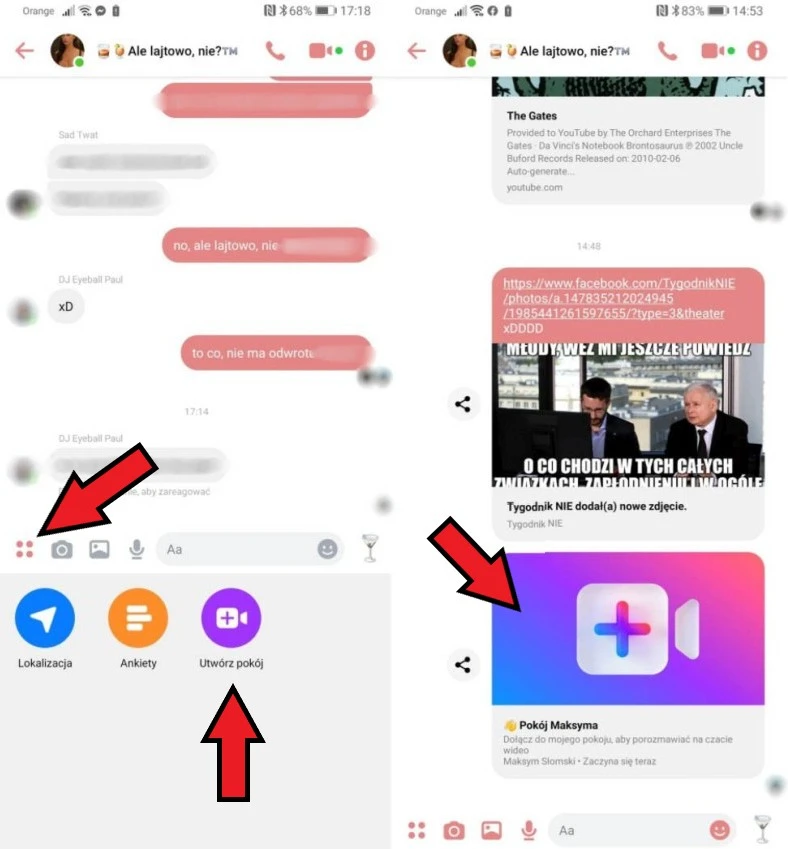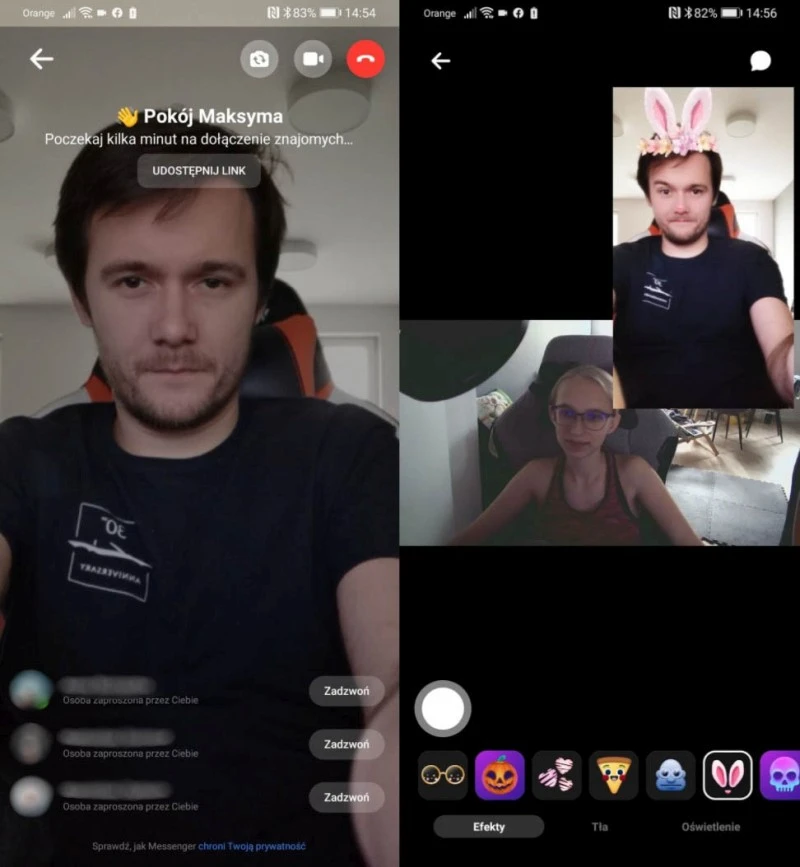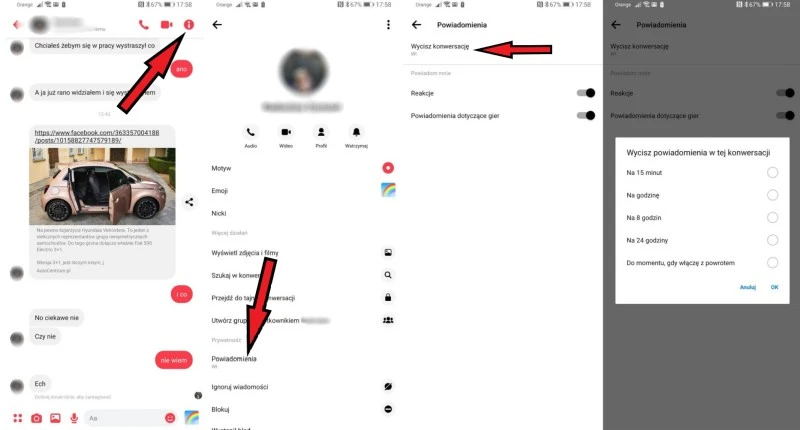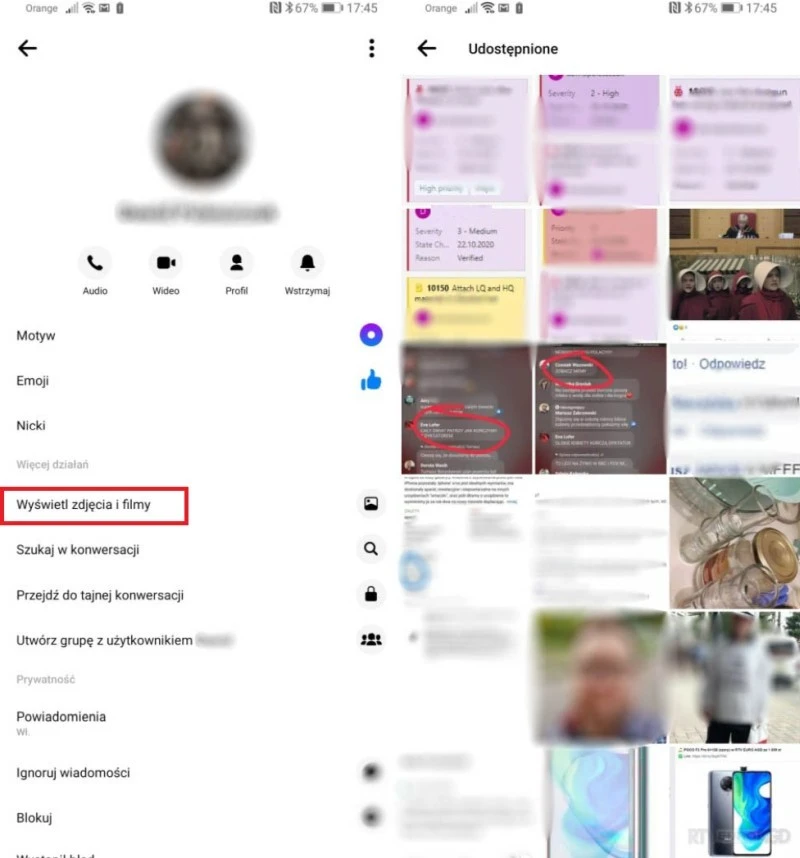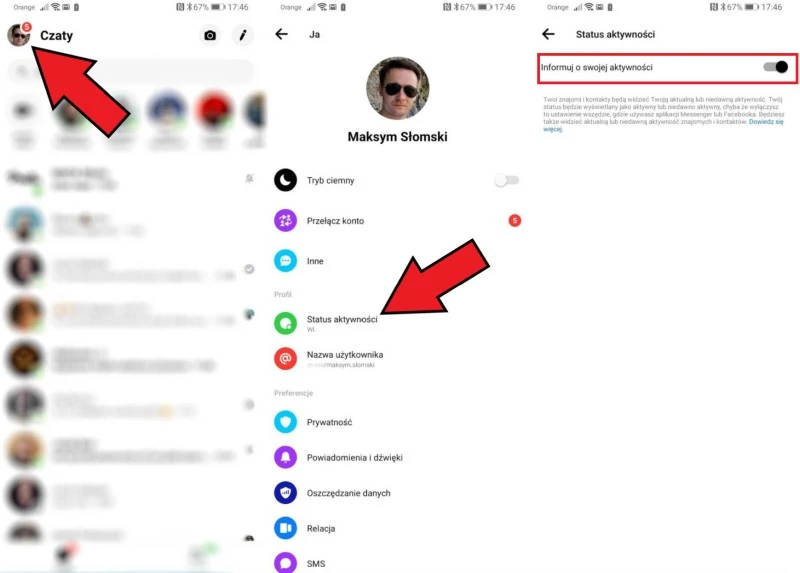W niniejszym wpisie zaprezentuję Wam kilka ciekawych sztuczek w Messengerze. Jeśli korzystacie nałogowo z tego narzędzia, zapewne niektóre triki nie będą Wam obce. Znacie interesującą funkcję, dla której zabrakło miejsca w zestawieniu? Dajcie znać w sekcji komentarzy.
1. Korzystaj z Messengera bez konta na Facebooku
Ile to już razy słyszałem, że ktoś nie może porozmawiać ze mną na Messengerze, bo „nie ma konta na Facebooku”. Uwaga, uwaga: aby komunikować się za pośrednictwem Messengera, nie trzeba zakładać konta w znienawidzonym przez wielu serwisie społecznościowym. Na etapie logowania do Messengera wystarczy wybrać opcję potwierdzającą brak posiadania konta na Facebooku. Aby korzystać z Messengera bez konta na Facebooku wystarczy powiązać z aplikacją swój numer telefonu. Takie to proste.
2. Udostępniaj lokalizację na Messengerze
Idziesz na ważne spotkanie? Chcesz, aby Twój bliscy lub znajomi wiedzieli, gdzie znajdujesz się w danym momencie? Udostępnij im swoją lokalizację. Możesz wyświetlić ją jednorazowo lub przez określony czas – wtedy położenie na mapie aktualizowane będzie w czasie rzeczywistym. Aby udostępnić lokalizację w rozmowie na Messenger należy kliknąć na ikonę czterech kropek w lewym dolnym rogu ekranu. Następnie, z dostępnych opcji wybierz Lokalizacja i „Zacznij udostępniać lokalizację przez 60 minut” – jeśli chcesz udostępniać ją przez ten okres czasu – lub tapnij na ikonkę przypinki i „Wyślij pinezkę”, aby wysłać bieżące położenie jednorazowo.
3. Ustaw dowolne emoji jako reakcję. Zmień reakcje domyślne
Do tej pory pula reakcji na Messengerze była nader skromna. Użytkownicy mogli wybierać pomiędzy serduszkiem, śmiejącą się buźką, zdziwioną emotką, emotką smutną, wkurzoną oraz kciukiem w górę. Mniej więcej w połowie października Facebook dał możliwość zastąpienia domyślnych reakcji na komunikatorze Messenger za pomocą dowolnego emoji. Co ważne, zmian dokonuje się indywidualnie dla każdej z rozmów.
Aby zareagować na wypowiedź innym niż domyślnym emoji, należy tapnąć na zawierający ją dymek i przytrzymać na nim palec. Na liście poza podstawowymi emoji wraz z najnowszą aktualizacją zagościła nowa ikona w postaci plusika. Dotknij ją, a będziesz mógł wybrać którekolwiek z dostępnych emoji.
Źródło: mat. własny
Nic nie stoi na przeszkodzie, aby zamienić domyślne sześć reakcji na inne, z których masz ochotę korzystać najczęściej. W tym celu wystarczy po naciśnięciu ikonki plusika tapnąć na niebieski przycisk „Dostosuj”, znajdujący się w prawym górnym rogu ekranu. By wymienić reakcję, tapnij najpierw na emoji do zmiany, a następnie na emotce, którą chcesz je zastąpić.

4. Ustaw pseudonimy rozmówców na rozmowach grupowych
Personalizacja rozmów grupowych na Messengerze nie kończy się wcale na możliwości zmiany ich nazw. Istnieje w końcu opcja ustawienia pseudonimu dla każdego z członków rozmowy. Korzystamy z tej opcji regularnie w gronie znajomych, co nie raz już dawało nam wielu powodów do śmiechu. Wystarczy przejść do widoku rozmowy i tapnąć w prawym górnym rogu ekranu na ikonie „i”. Tam wybrać opcję „Nicki” i ustawić pseudonimy dla wybranych członków grupy. To świetna opcja, jeśli prowadzisz rozmowy na przykład ze znajomymi z jakiegoś forum internetowego, gdzie ludzi kojarzysz po ich pseudonimach, a nie z imienia i nazwiska.
Źródło: mat. własny
5. Wyszukaj ważne informacje na Messengerze
Funkcja wyszukiwania tekstu na Messenger nie jest zarezerwowana wyłącznie dla desktopowej wersji aplikacji. Również apka mobilna daje taką możliwość. Przejdź do rozmowy, w której chcesz wyszukać istotne treści i tapnij w prawym górnym rogu ekranu na ikonkę „i”. Następnie dotknij opcji „Szukaj w konwersacji” i wpisz frazę, na której znalezieniu Ci zależy. Wyświetlona zostanie lista wyników z datami i godzinami.
Źródło: mat. własny
6. Prowadź tajne rozmowy na Messenger
Wiedzieliście, że Facebook daje możliwość prowadzenia prywatnych, szyfrowanych rozmów za pośrednictwem platformy Messenger? Dla wielu z Was zabrzmi to jak żart, ale to prawda – prawie nikt nie korzysta z tej opcji! By rozpocząć prywatną i szyfrowaną konwersację, rozpocznij standardową rozmowę i tapnij w zdjęcie profilowe rozmówcy. Teraz pozostaje Ci wybrać opcję „Przejdź do tajnej konwersacji”, by cieszyć się możliwością dialogu z szyfrowaniem end-to-end na wszystkich aktywnych urządzeniach mobilnych. Zwróć uwagę, że kolor rozmowy zmienia się z domyślnego na czarny. Wszystkie wysłane wiadomości zostaną skasowane po określonym czasie. Jeśli cenisz sobie prywatność, to… jest to najlepsza metoda na jej zachowanie, przynajmniej w obrębie tego komunikatora.
Źródło: mat. własny
7. Twórz sondy na Messenger
Ankiety na Messenger przydają się zwłaszcza w obrębie prowadzonych rozmów grupowych. Umawiacie się na sylwestrowy wypad i zastanawiacie się, który pociąg wybrać? A może planujecie wspólnie ze znajomymi zagrać w jakąś grę i nie wiecie którą wybrać? Właśnie do tego przyda się opcja przeprowadzania sond. Aby stworzyć sondę, przejdź do rozmowy, w której chcesz ją przeprowadzić. Tapnij na ikonkę z czterema kropkami i wybierz opcję Ankiety. Wypełnij pole „Czego dotyczy ankieta” oraz podaj opcje wyboru. To wszystko. Sonda zacznie działać od razu po kliknięciu w „Utwórz ankietę”.
8. Grupowe wideorozmowy na Messenger Rooms
Opcja grupowych wideorozmów na Messengerze istnieje od 2016 roku. Wystarczy kliknąć na ikonę kamerki w prawym górnym rogu ekranu, aby nawiązać połączenie z jednym lub większą liczbą chętnych rozmówców. Novum stanowi funkcja Messenger Rooms, w ramach której komunikować się może nawet 50 osób. Pokoje Messengera da się utworzyć z poziomu czatu. Kliknij na ikonę z czterema kropkami w lewym dolnym rogu ekranu i wybierz opcję „Utwórz pokój”. Po utworzeniu pokoju i dołączeniu, osoby dysponujące zaproszeniem (obecne na czacie) mogą zobaczyć, że dołączyliście do pokoju. Uzyskają także wgląd do imienia, nazwiska i zdjęcia profilowego.
Źródło: mat. własny
Teraz wystarczy tapnąć na zaproszenie, a następnie potwierdzić wybierając „DOŁĄCZ JAKO…”. Gotowe! Messenger Rooms działa podobnie do platform Zoom i Microsoft Teams i ma stanowić dla nich mniej zaawansowaną alternatywę. Dlaczego mniej zaawansowaną? Bo ta się tutaj prowadzić wyłącznie wideorozmowę, bez czatu tekstowego. Na pocieszenie: są filtry, zmienne tła i oświetlenie. Tła nie działają razem z efektami, a szkoda.
Źródło: mat. własny
9. Wycisz rozmówcę lub rozmówców na Messengerze
Zapewne niejeden raz braliście udział w rozmowie grupowej, której uczestnicy wyrzucali z siebie wiadomości w tempie nabojów wylatujących z lufy karabinu maszynowego. Połowicznym rozwiązaniem problemu jest wyciszenie telefonu. Wtedy jednak nie dowiecie się o wiadomościach z innych rozmów. Idealną solucję stanowi wyciszenie konkretnego rozmówcy lub rozmowy grupowej. Da się to zrobić permanentnie (do ponownego włączenia) lub czasowo.
Aby wyciszyć rozmowę na Messengerze, wejdź do rozmowy, którą chcesz wyciszyć. Tapnij na ikonę „i” w prawym górnym rogu ekranu. Następnie odnajdź opcję „Powiadomienia”, a później określ stopień wyciszenia. Jeśli chcesz wyciszyć wyłącznie wzmianki, reakcje i powiadomienia dotyczące gier, sięgnij po mniej radykalne metody. By wyciszyć konwersację tapnij na opcję „wycisz konwersację” i określ, na jaki czas powiadomienia mają być deaktywowane.
Źródło: mat. własny
10. Przejrzyj wszystkie filmy i zdjęcia z danej rozmowy
Mobilna aplikacja komunikatora Messenger pozwala uzyskać dostęp do wszystkich plików graficznych i nagrań przesyłanych w obrębie danej konwersacji. Opcja ta nie rzuca się w oczy tak mocno, jak w przypadku wersji desktopowej, w związku z czym wiele osób nie zdaje sobie nawet sprawy z tego, że istnieje. By ją włączyć, przejdź do menu rozmowy, a następnie odnajdź na liście pozycję „Wyświetl zdjęcia i filmy”. To jedynie prosta wyszukiwarka, więc do interesujących Was treści często będziecie musieli się „doscrollować”.
Źródło: mat. własny
11. Zmień rozmiar emoji przed wysłaniem
Oczywiste? Nie dla każdego. Unikalną cechą komunikatora Messenger jest opcja zmiany rozmiaru wysyłanego emoji. Po co? Aby jeszcze lepiej zaakcentować swoje emocje. Jak powiększyć emoji? Przytrzymaj palec na grafice, którą chcesz wysłać i puść palec w momencie, w którym ta osiągnie satysfakcjonujący Cię rozmiar. Uważaj: emoji nie rośnie w nieskończoność i wróci do pierwotnego rozmiaru, jeśli nie odpuścisz tapnięcia po dłuższej chwili.
12. Wyłącz status aktywności na Messenger
Czasem po prostu wolimy, aby nasza aktywność na komunikatorze Messenger była ukryta. W takiej sytuacji dobrze jest wyłączyć status aktywności, co sprawi, że nasz profil nie będzie wyświetlany wśród osób aktywnych i „dostępnych”. Aby to zrobić, otwórz Messenger, a następnie tapnij na ikonę swojego profilu w lewym górnym rogu. Z tego poziomu przejdź do „Status aktywności” w sekcji „Profil”. Na koniec pozostaje przesunąć suwak „Informuj o swojej aktywności” w lewą stronę. Voila.
Źródło: mat. własny
Komunikator Messenger na Androida pobierzecie za pośrednictwem naszej bazy plików. Wariant dla urządzeń z iOS znajdziecie w App Store. Polecamy również wypróbowanie Messengera dla komputerów z systemami Windows 10 – link umieściliśmy poniżej.
Źródło: mat. własny